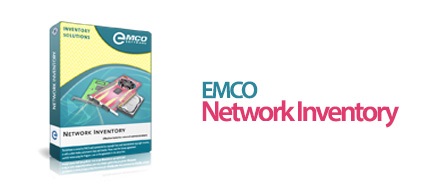با عرض سلام خدمت همه دوستان و همراهان خوب وب سایت DiGiBoY :
امروز میخوام یه نرم افزار جدید رو خدمتتون معرفی کنم که کارش جمع آوری کلیه اطلاعات نرم افزاری و سخت افزاری کلیه سیستم های درون شبکه هست.
هر چند ما قبلاً نرم افزار EMCO Network Inventory رو تو سایت معرفی کردیم ولی اون نرم افزار موقع Update کردن مشخصات سیستم ها بسیار سنگین و زمانبر ظاهر میشد.
این نرم افزار برای اولین بار توسط دوستان خوب ما کرک شده و جا داره از کسری عزیز تشکر و قدر دانی کنم.
این نرم افزار بر روی کلیه سیستم عامل ها به خوبی کار میکنه (په کلاینت و چه سرور) و میتونه مشخصات کاملی از سیستم ها خدمتتون ارائه کنه.
یه گزارش گیری خیلی خوبی هم داره که میتونید گزارش ها رو بر حسب نیازتون دسته بندی کنید و ازش استفاده کنید.
نرم افزار این قابلیت رو داره که طی زمان های معین اقدام کنه به بروز رسانی مشخصات نرم افزاری و سخت افزاری کلیه سیستم ها.
میتونید به وسیله VNC هم به سیستم ها ریموت بزنید.میتونید CMD کلاینت ها رو باز کنید و ریموت Command روشون اجرا کنید.میتونید سیستم ها رو خاموش/روشن/ریستارت کنید.میتونید کلیه Event های سیستم ها رو مشاهده کنید.میتونید سرویس ها و پوشه های به اشتراک گذاشته شده سیستم ها رو ببینید.
روش کرک هم بسیار سادس و ازتون خواهش میکن که طبق همین دستور العمل پیش برید.
نرم افزار رو نصب کنید و پس از اتمام نصب به هیچ وجه اجراش نکنید. اگر نرم افزار PDQ Deploy رو همون سیستم دارید میبایست سرویس اونو هم Stop کنید.
به پوشه C:\Windows\Microsoft.NET\assembly\GAC_MSIL رفته و به ترتیب AdminArsenal.Library.dll رو درون پوشه AdminArsenal.Library\v4.0_203.12.0.0__f196623a007a84f6 و فایل AdminArsenal.ViewModel.dll رو تو پوشه AdminArsenal.ViewModel\v4.0_203.12.0.0__f196623a007a84f6 باز نویسی کنید.(توجه داشته باشید که ممکنه پوشه دوم اسمش متفاوت باشه)
نرم افزار رو اجرا کنید و پس از وارد کردن اطلاعات ادمین دامنه از نرم افزار استفاده کنید.
نکته : از منوی File به زیر منوی Preferences رفته و از قسمت Alert تیک های Auto Update check و Show webcast Alert رو بردارید.
(بیشتر…)